Instalar Ubuntu Server 20.04
Ubuntu Server es una de las distribuciones Linux más utilizada en servidores Linux, junto con la popular distribución Debian. Este sistema operativo dispone de un gran rendimiento para servidores. En este artículo voy a enseñar cómo descargar, instalar y realizar la configuración básica de este sistema operativo orientado a servidores, porque no dispone de interfaz gráfica de usuario.

En este artículo utilizare Ubuntu 20.04, pero los pasos para otra versión de Ubuntu Server no difieren mucho.
Cuando instalamos un sistema operativo Ubuntu Server, debemos tener en cuenta que está orientado a servidores, por tanto, no tendremos instaladas las mismas utilidades que en la versión de Ubuntu para escritorio, además, ni siquiera tenemos interfaz gráfica de usuario, con el objetivo de ahorrar una gran cantidad de recursos de CPU y RAM entre otros.
Para llevar a cabo la instalación de Ubuntu Server la configuración del servidor a nivel de hardware debemos de cumplir unos requisitos mínimos:
2.5 GB de espacio libre en disco, al no tener interfaz gráfica de usuario no necesitaremos una gran capacidad.
512 MB de memoria RAM, aunque es recomendable disponer de 1GB como mínimo.
Procesador a 1 GHz o superior.
Un puerto USB para el soporte de instalación.
Es recomendable disponer de conexión a Internet para descargar los últimos paquetes que se encuentran en los repositorios oficiales de Ubuntu, de esta forma, tendremos nuestro sistema operativo actualizado a la última versión. Para proceder con la descarga de este sistema operativo tendremos que acceder a la web oficial de Ubuntu Server, la opción más recomendable es decargar una imagen ISO y bootearla en una memoria USB.
Una vez que hayamos descargado la imagen ISO, tendremos que
proceder con la instalación de esta ISO en una memoria USB para
arrancarlo en el servidor.
En primer lugar, deberemos instalar nuestra imagen ISO en una memoria
USB con una capacidad de 4 GB o superior.
Una vez que nuestro dispositivo USB o DVD tenga en su interior todo el contenido de la imagen ISO, deberemos de arrancar la BIOS de nuestra máquina para configurar el arranque de esta, la finalidad de esto es que nuestro hardware arranque el sistema operativo que se encuentra la memoria USB o en la unidad DVD. En términos generales, para acceder a la BIOS de nuestro ordenador o servidor, tan solo deberemos pulsar una tecla en los primeros instantes de inicio de nuestro PC. Generalmente las teclas más frecuentes son F1, F2 o Del. Y en el apartado de Boot configuraremos que arrancaremos de USB en vez de iniciar con el disco duro.
Primeros pasos de la instalación
Tras configurar correctamente el boot de nuestro servidor, nos deberá aparecer el asistente de configuración de Ubuntu. Durante todo el proceso de instalación usaremos el teclado. Para movernos por la pantalla usaremos las flechas y para confirmar las acciones usaremos la tecla «intro».
En el primer menú podremos elegir un listado de idiomas a utilizar en el sistema operativo y en partes del asistente de instalación, pero pronto os vais a dar cuenta que la mayoría de opciones de configuración están en inglés. En esta sección elegiremos «Español» para que el sistema esté en este idioma.
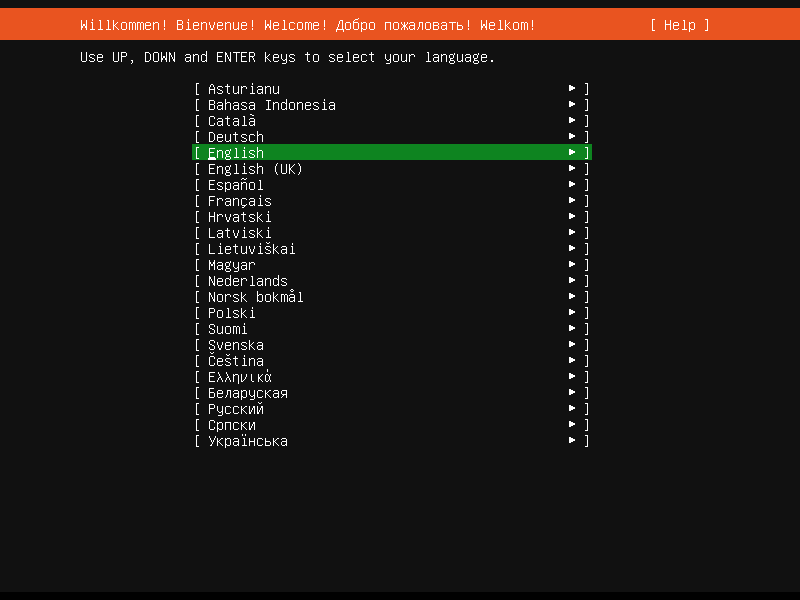
También tendremos que elegir que la disposición del teclado esté en español, este apartado es el más importante, de lo contrario, tendremos el teclado inglés con todo lo que ello significa respecto a los símbolos a utilizar para ejecutar los diferentes comandos. En la sección de «Disposición» tendremos que pulsar en «Enter» y elegir la opción de «Español».
Después del idioma y la distribución del teclado tenemos que configurar la red. De forma predeterminada el nombre de la primera interfaz de red es ens33, y la configuración predeterminada es la de cliente DHCP, pero si necesitas una IPv4 estatica solo hara falta seleccionar la tarjeta de red y seleccionar [Edit IPv4].
Si salimos a Internet a través de un proxy, aquí podremos poner la dirección de dicho proxy. Si no utilizamos proxy como es mi caso, no pondremos nada.
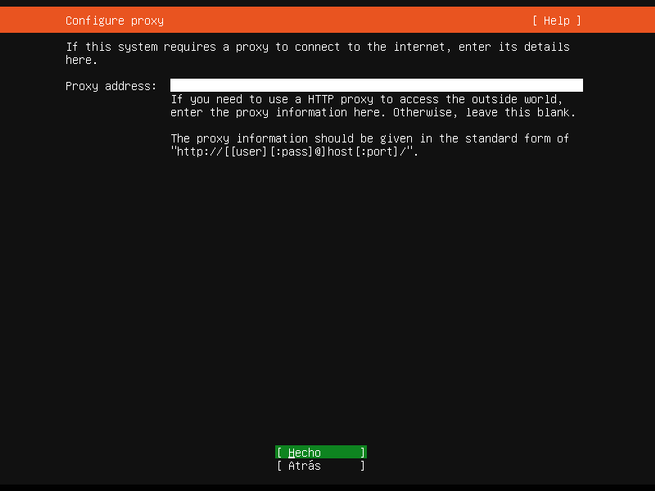
Posteriormente, procedemos a configurar el espacio de almacenamiento donde se va a instalar nuestro Sistema Operativo y también nos saldra opciones para configurar las particiones, [en mi caso instalare el Sistema Operativo en el mismo disco duro que los datos, pero también podeis instalar el SO en un disco duro independiente]. Para editar las particiones solo debemos de ir a la opción [Custom storage Layout]
Una vez configurado el almacenamiento, tenemos que ponerle un nombre, un nombre al servidor, nombre del usuario administrador y su contraseña de acceso. Una vez que hayamos hecho todo, con las flechas elegimos «Hecho» y pulsamos «Enter» para proceder con la instalación completa.
Ubuntu Server nos permite instalar software adicional de manera fácil y rápida, lo primero que nos va a indicar es si queremos instalar el servidor OpenSSH, un programa fundamental para gestionar y administrar el servidor de forma remota y segura. En mi caso indico que se instale.
Cuando se haya instalado, elegimos «reiniciar ahora» para entrar directamente al sistema operativo. Al no tener interfaz gráfica de usuario la instalación es realmente rápida.
Conclusion: Con ubuntu server si tienes un pequeño ordenador de pocos recursos que no utilizes, puedes darle otra oportunidad convirtiendolo en tu servidor y alojar tus datos etc...


Comentarios
Publicar un comentario